
Oliver Matthews
0
1914
246
Les tout nouveaux smartphones phares de Samsung - les Galaxy S8 et S8 Plus - bénéficient de beaucoup d'attention, avec des précommandes et des ventes en flèche, et presque tout le monde leur donne des critiques très positives. Les smartphones apportent une tonne de fonctionnalités intéressantes, et bien que beaucoup d'entre elles soient assez évidentes, certaines fonctionnalités et astuces cachées ne sont pas si évidentes. Donc, si vous avez acheté (ou envisagez d'acheter) le Galaxy S8 ou S8 Plus et que vous voulez en savoir plus sur les fonctionnalités géniales mais cachées qu'ils offrent, voici 15 astuces et fonctionnalités cachées du Galaxy S8 que vous devriez connaître:
1. Bouton Remap Bixby
Les Galaxy S8 et S8 Plus sont livrés avec les assistants AI conçus pour vous faciliter la vie. Cependant, dans son état actuel, Bixby n'est pas très utile, ce qui rend le bouton matériel dédié un peu inutile. Heureusement, avec l'aide d'une application appelée BixBye (gratuite), le bouton Bixby peut être facilement remappé pour lancer tout ce que vous voulez. Vous pouvez en savoir plus sur BixBye et apprendre à l'utiliser dans notre article sur le remappage du bouton Bixby sur les Galaxy S8 et S8 Plus.
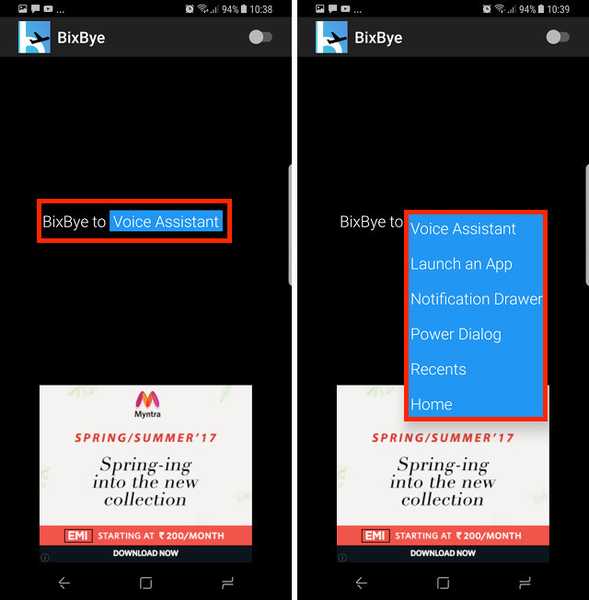
2. Utilisez des sons d'application distincts
Si vous aimez écouter de la musique sur vos haut-parleurs Bluetooth à plein régime, il y a de fortes chances que vous ne souhaitiez pas qu'un appel entrant ou un message texte diffuse son son via vos haut-parleurs Bluetooth. Mais c'est comme ça que ça a toujours été… jusqu'à maintenant. Avec les S8 et S8 Plus, Samsung propose ce qu'on appelle des «sons d'application séparés». La fonction vous permet de rendre votre smartphone jouer des sons pour des applications spécifiques via une sortie spécifique uniquement, et tous les autres sons sont joués via l'appareil.
- Vous pouvez trouver et activer cette fonctionnalité en accédant à "Paramètres -> Sons et vibrations", puis "Sons d'application séparés".
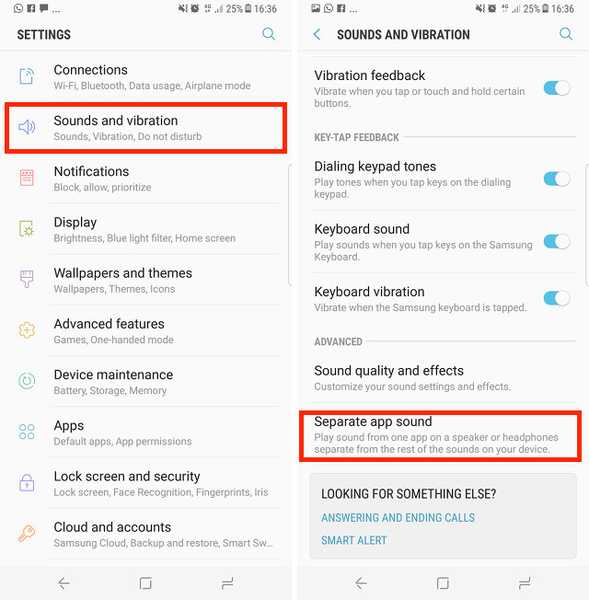
- Ici, vous pouvez simplement activer la bascule, puis choisissez quelles applications doivent lire leurs sons via quelle sortie audio.
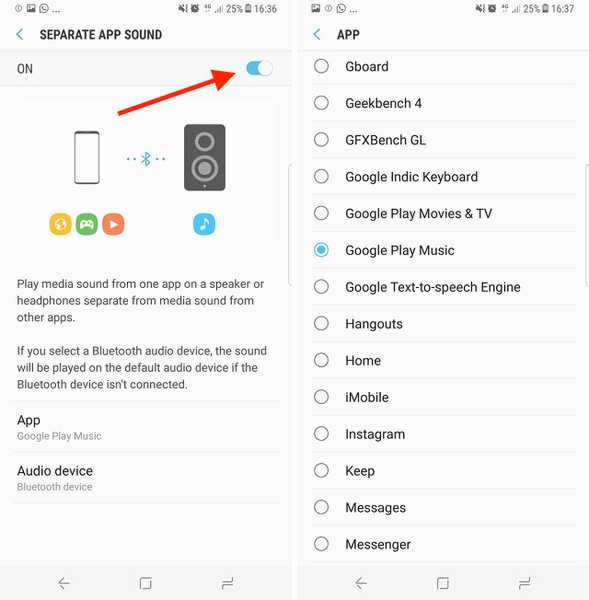
3. Épinglez n'importe quoi à l'affichage permanent
Le Always on Display sur les Galaxy S8 et S8 Plus est vraiment génial, et même si j'aurais préféré que les notifications ne se transforment pas en petites icônes circulaires, il y a des choses à propos de Always on Display qui sont vraiment géniales. Une de ces fonctionnalités permet aux utilisateurs d'épingler presque tout ce qu'ils veulent sur Always on Display. Cela pourrait être une image, ou une note prise dans Google Keep, etc.. Vous pouvez même épingler des vidéos YouTube sur Always on Display, mais elles ne s'affichent que comme URL. Pour épingler, par exemple, une note sur Always on Display, vous pouvez simplement suivre les étapes ci-dessous:
- Lancez Google Keep et sélectionnez la note que vous souhaitez épingler. Ensuite, appuyez sur le menu à trois points en haut à droite, puis appuyez sur "Envoyer".
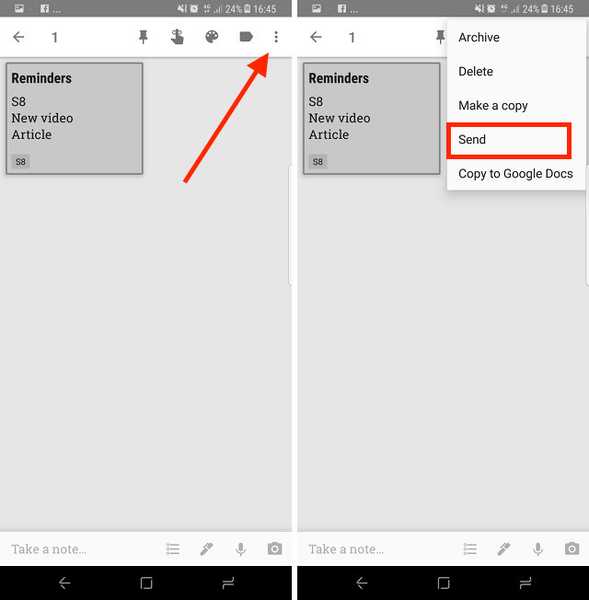
- Sur l'écran qui glisse vers le haut, sélectionnez "Toujours à l'écran", Puis appuyez sur"Épingler pour toujours affiché".
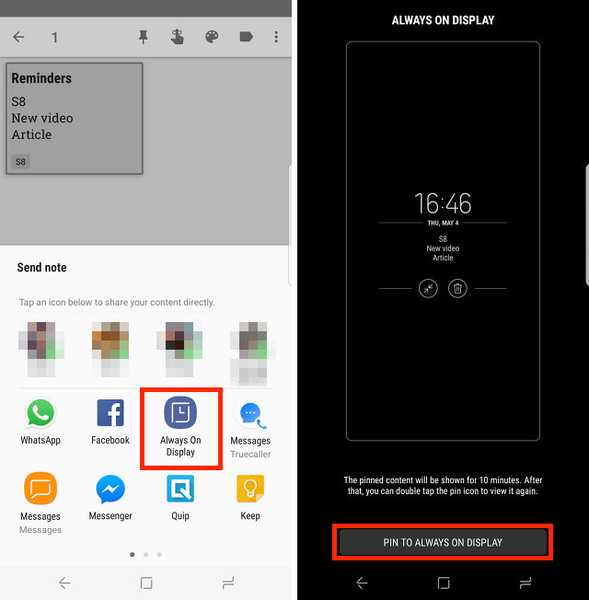
La note sera épinglée sur l'affichage permanent de votre S8 ou S8 Plus et vous pourrez y accéder avec un double tap rapide. Cela peut s'avérer extrêmement utile pour les rappels et les listes de courses, car vous pourrez y accéder sans avoir à déverrouiller votre téléphone..
4. Activez Download Booster pour des vitesses de téléchargement plus rapides
Si vous avez déjà utilisé Speedify (c'est génial), il y a de fortes chances que vous sachiez à quel point il peut être utile de combiner les bandes passantes de plusieurs réseaux afin d'améliorer les vitesses de téléchargement. Samsung inclut une fonction Download Booster dans les S8 et S8 Plus qui fait effectivement la même chose, sauf qu'elle utilise vos connexions WiFi et LTE en même temps pour augmenter la vitesse de téléchargement. Pour activer Download Booster, suivez simplement les étapes ci-dessous:
Remarque: L'utilisation de LTE pour les téléchargements peut rapidement augmenter vos frais de données, alors assurez-vous d'avoir un forfait illimité si vous décidez d'utiliser cette fonctionnalité trop souvent.
- Aller à "Paramètres -> Connexions -> Plus de paramètres de connexion".
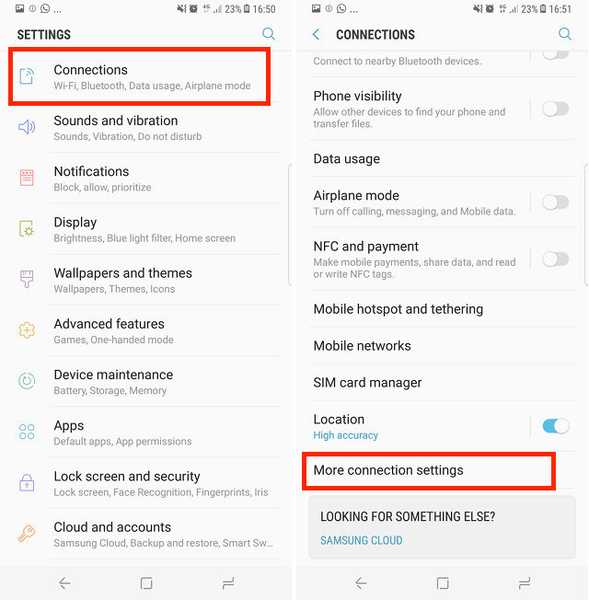
- Ici, il vous suffit de basculer le bouton à côté de "Télécharger Booster"De sa position" off "à" on ".
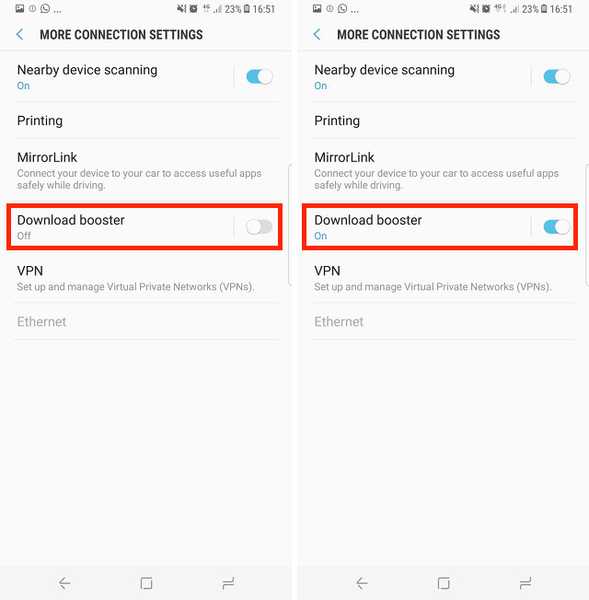
Vous serez désormais en mesure de voir des améliorations claires dans les vitesses de téléchargement que vous obtenez sur votre téléphone avec Download Booster activé, par rapport au moment où il était désactivé..
5. Activer le double audio pour les appareils Bluetooth
Les S8 et S8 Plus sont les premiers smartphones du marché à prendre en charge Bluetooth 5.0, et parmi ses diverses fonctionnalités intéressantes, l'une qui se démarque vraiment est le fait qu'avec Bluetooth 5.0, les S8 et S8 Plus peuvent diffuser de la musique sur deux appareils Bluetooth. simultanément. C'est tout simplement génial! Il peut y avoir un léger décalage entre les deux appareils, mais ce qui compte, c'est que deux personnes puissent profiter simultanément de la musique sans fil via Bluetooth maintenant.
- Pour activer le double audio pour les appareils Bluetooth dans les S8 et S8 Plus, rendez-vous simplement sur "Paramètres -> Connexions -> Bluetooth".
- Assurez-vous que Bluetooth est activé, puis appuyez sur le bouton de menu à trois points. Ici, appuyez sur "Double audio«. Vous pouvez ensuite activer Dual Audio et profiter de votre musique sur deux appareils Bluetooth en même temps.
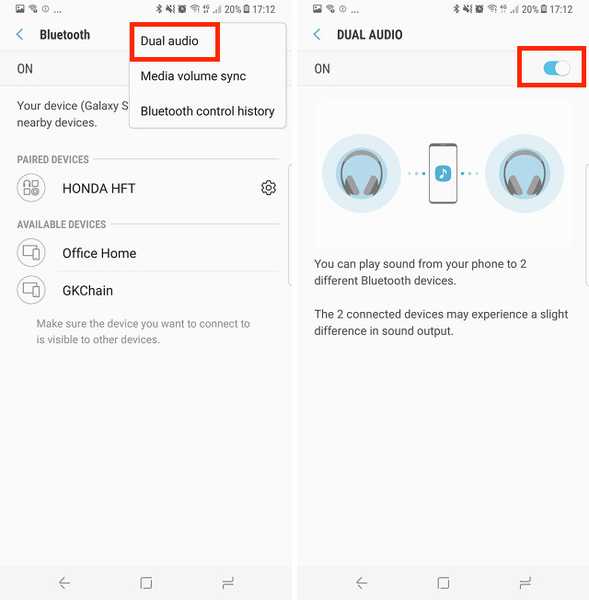
6. Masquer les applications
Cacher des applications n'est pas quelque chose qui toutes les personnes utilise, mais c'est bien d'avoir la fonctionnalité au cas où vous auriez besoin de l'utiliser. Heureusement, avec les S8 et S8 Plus, vous n'aurez pas à vous fier à des casiers d'applications tierces qui semblent un peu louches ou peu fiables. Pour masquer les applications sur votre smartphone S8 ou S8 Plus, suivez simplement les étapes ci-dessous:
- Faites glisser vers le haut depuis l'écran d'accueil pour ouvrir le tiroir d'applications, puis appuyez sur le bouton de menu à trois points en haut à droite. Ici, appuyez sur "Paramètres"
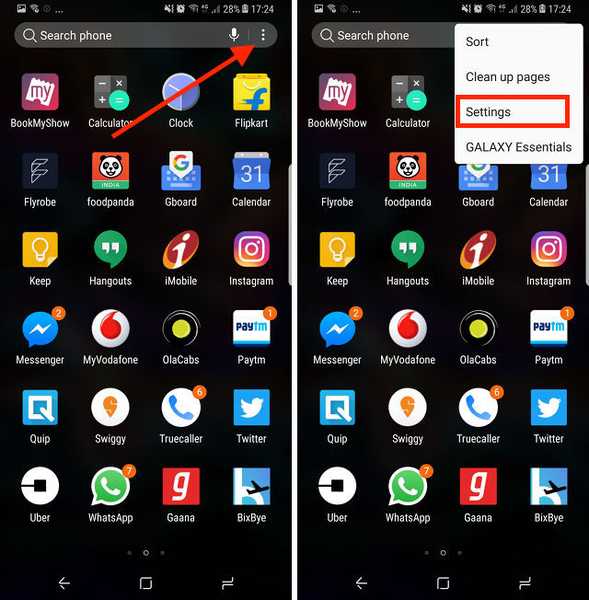
- Ici, appuyez sur "Masquer les applications«. Vous pouvez ensuite simplement sélectionner les applications que vous souhaitez masquer et appuyer sur "Appliquer".
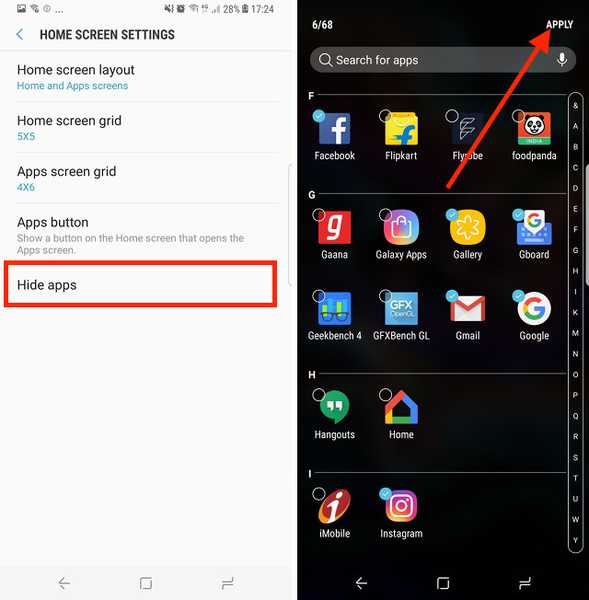
7. Capturez des extraits ou des GIF
Une autre caractéristique intéressante des S8 et S8 Plus est les outils de sélection intelligents dans les panneaux de bord. Avec ces outils, vous pouvez capturer une partie rectangulaire ou elliptique de l'écran. Tout ce qui est cool, mais ce qui est vraiment incroyable, c'est l'outil d'animation. Si vous regardez une vidéo sur votre S8 et que vous souhaitez créer un GIF à partir d'une scène, vous pouvez simplement faire glisser votre doigt vers le panneau Smart Select Edge et appuyer sur le bouton "Animation" outil.
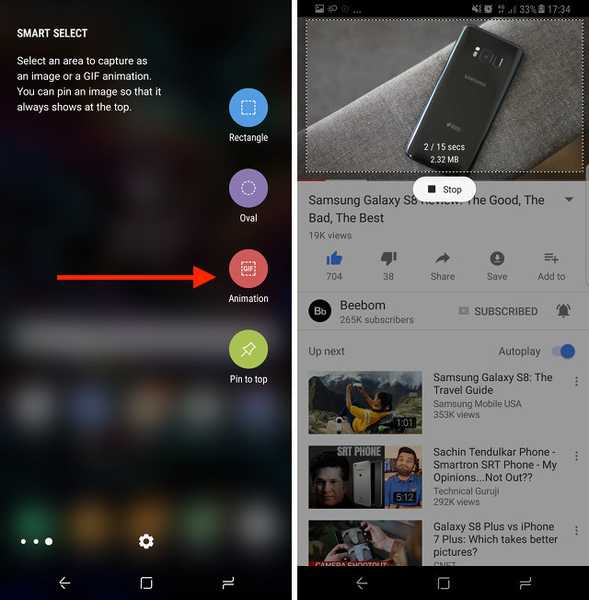
Ensuite, vous pouvez le placer sur la vidéo en cours de lecture et l'enregistrer. Le S8 convertira l'enregistrement en GIF que vous pourrez ensuite partager avec vos amis ou envoyer sous forme de tweet.
8. Supprimer les cadres d'icônes
Le S8 et le S8 Plus utilisent tous deux des icônes en forme de cercle dans toute l'interface utilisateur. Cela signifie que les applications qui n'ont pas d'icônes de cercle, voient leurs icônes redimensionnées et s'intègrent dans des squircles blancs pour correspondre au thème du reste du téléphone. Bien que cela semble uniforme, cela a tendance à donner une mauvaise apparence aux icônes. Donc, si vous voulez que votre téléphone ignore les icônes de cercle et utilise à la place toutes les icônes normales.
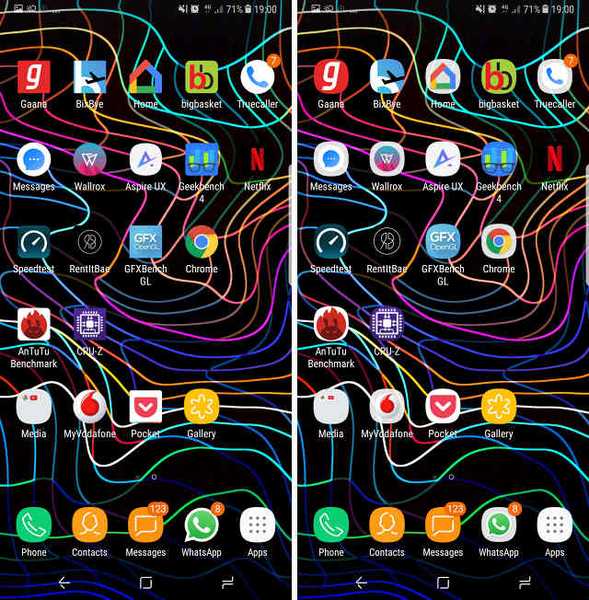
- Pour ce faire, vous pouvez simplement vous diriger vers Paramètres -> Affichage -> Cadres d'icônes.
- Ici, sélectionnez "icônes uniquement", Et appuyez sur" Terminé ". Le S8 passera de l'utilisation d'icônes Squircle avec des cadres blancs à des icônes d'application normales à la place.
9. Dossier sécurisé
Secure Folder est une nouvelle fonctionnalité que Samsung a ajoutée aux S8 et S8 Plus. Avec Secure Folder, vous pouvez conserver vos données personnelles pour les applications compatibles, en toute sécurité dans un dossier sécurisé auquel vous ne pouvez accéder qu'en entrant le code PIN, en scannant votre empreinte digitale ou via le scanner d'iris. C'est génial car pour la même application, vous pouvez essentiellement créer deux espaces distincts, un que toute personne ayant accès à votre téléphone peut voir et un autre à l'intérieur du dossier sécurisé. Ainsi, si vous prenez des photos avec l'application appareil photo dans le dossier sécurisé, elles seront enregistrées dans la Galerie, mais ne seront pas visibles en dehors du dossier sécurisé.
De plus, si vous avez des images dans votre galerie que vous souhaitez sécuriser, vous pouvez les déplacer de la galerie normale vers celle à l'intérieur du dossier sécurisé, les protégeant efficacement contre tout accès non autorisé..
10. Modifier les panneaux de bord et en ajouter d'autres
Les Galaxy S8 et S8 Plus sont livrés avec des écrans incurvés et il n'y a plus d'option d'écran plat. Ainsi, même si vous n'aimez pas la conception de l'écran incurvé et que vous n'avez pas été un utilisateur de panneaux de bord, il est grand temps que vous commenciez à l'adopter. Les panneaux de bord sont en fait très utiles, à condition de les configurer correctement. Pour modifier les panneaux de bord et ajouter d'autres panneaux, vous pouvez suivre les étapes ci-dessous:
- Aller à Paramètres -> Affichage -> Écran de bord. Ici, appuyez sur "Panneaux de bord".
- Dans l'écran qui s'ouvre, vous pouvez facilement activer ou désactiver les panneaux Edge préchargés fournis avec les S8 et S8 Plus. De plus, si vous souhaitez découvrir d'autres panneaux Edge plus intéressants, vous pouvez le faire en appuyant simplement sur le bouton "TéléchargerBouton "en haut à droite.
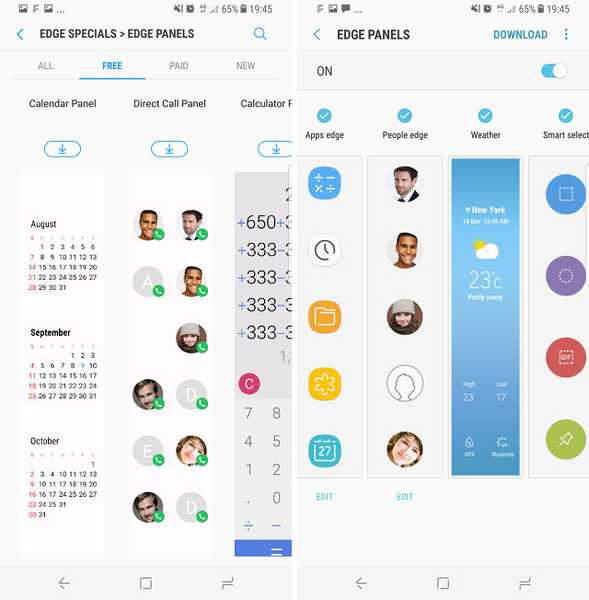
Une fois que vous avez configuré les panneaux Edge sur votre S8 ou S8 Plus, vous vous rendrez compte qu'ils sont en fait très utiles et qu'ils facilitent vraiment l'exécution de nombreuses opérations sur votre smartphone..
11.Adapter les applications et les vidéos à l'écran de rapport hauteur / largeur 18,5: 9
Les Galaxy S8 et S8 Plus ont un rapport hauteur / largeur de 18,5: 9, ce qui rend l'écran plus haut que large, ce qui rend le téléphone beaucoup plus compact et plus facile à tenir dans une main. Cependant, cela pose également le problème que la plupart des applications et des vidéos sont destinées à être visionnées sur des smartphones au format 16: 9, c'est pourquoi lorsque vous lancez des applications tierces ou que vous visualisez des vidéos YouTube sur les S8 et S8 Plus, elles sont noires. barres sur les côtés.
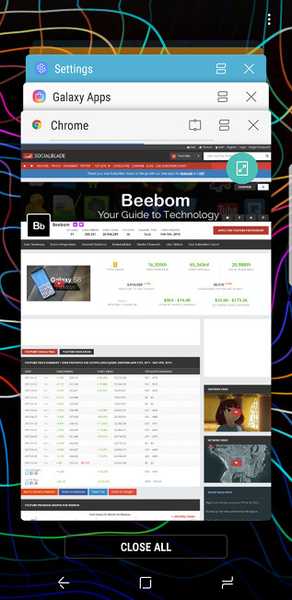
Heureusement, Samsung propose une solution simple à ces problèmes. Lorsque vous utilisez une application comportant des barres noires en haut et en bas, appuyez sur le bouton Récents, et vous verrez une icône sur la carte de l'application pour mettre à l'échelle l'application pour utiliser l'ensemble Écran 18,5: 9 sur le S8 ou S8 Plus. Vous pouvez simplement appuyer sur cette icône et l'application être automatiquement redimensionné to parfaitement adapté à l'écran du S8.
De même, pour les vidéos, vous verrez un bouton sur le lecteur vidéo que vous pouvez appuyer pour recadrer rapidement la vidéo pour l'adapter à l'écran de l'appareil, ce qui rend l'expérience bien meilleure sur le magnifique écran S8.
12. Utilisez un filtre de lumière bleue
Des études récentes ont montré que la lumière bleue qui émane des écrans des smartphones et des ordinateurs portables peut perturber le cycle de sommeil humain et empêcher les utilisateurs de dormir correctement. Pour résoudre ce problème, Samsung inclut un filtre de lumière bleue dans les Galaxy S8 et S8 Plus. Lorsque vous activez cela, le S8 supprime la lumière bleue de l'écran, ce qui facilite la tâche des yeux la nuit et évite ainsi toute perturbation de votre cycle de sommeil..
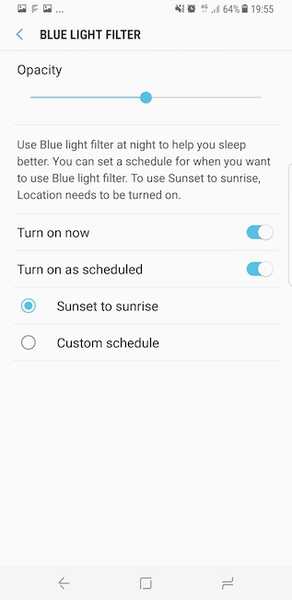
Vous pouvez activer le filtre de lumière bleue sur votre S8 et S8 Plus en allant sur Paramètres -> Affichage, et basculer la bascule à côté de "Filtre de lumière bleue" à "sur«. Vous pouvez ensuite également appuyer sur «Blue Light Filter» et ajuster les paramètres afin qu'ils vous conviennent le mieux. Les Galaxy S8 et S8 Plus prennent également en charge le filtre de lumière bleue programmé, de sorte que l'appareil l'allume / l'éteint automatiquement en fonction du lever et du coucher du soleil dans votre région.
13. Créer des profils d'économie de batterie personnalisés
Les Galaxy S8 et S8 Plus ont une autonomie moyenne. Heureusement, Samsung inclut un outil de gestion de batterie assez décent dans les S8 et S8 Plus. Dirigez-vous simplement vers Paramètres -> Maintenance de l'appareil et appuyez sur Batterie.
Ici, vous pourrez voir les modes d'économie de batterie prédéfinis que Samsung associe avec le S8. Ces modes simplement modifier certains paramètres et désactiver quelques éléments supplémentaires pour prolonger la durée de vie de la batterie de votre smartphone. Cependant, vous pouvez même créer des profils d'économie de batterie personnalisés sur votre smartphone. Suivez simplement les étapes ci-dessous:
- Juste appuyez sur l'un des profils d'économie de batterie prédéfinis, puis appuyez sur "Personnaliser".
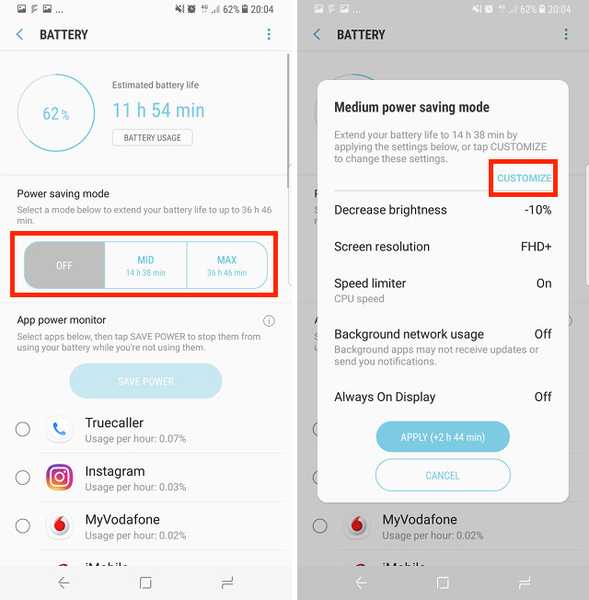
Ici, vous pourrez ajuster tous les paramètres que le profil s'ajuste. Vous pouvez ajuster la manière dont le profil modifie les paramètres de votre Galaxy S8 ou S8 Plus, en fonction de vos besoins tout en optimisant la durée de vie de la batterie de votre appareil..
14. Configurer le lanceur de jeu
S'il ne fait aucun doute que les S8 et S8 Plus sont parfaitement capables de gérer même les jeux les plus exigeants, c'est toujours une bonne chose que la cadence d'images d'un jeu augmente encore davantage, non? De plus, n'aimerez-vous pas éviter de recevoir des notifications ennuyeuses alors que vous êtes sur le point d'effectuer un mouvement malade qui laissera vos adversaires pleurer à la suite de la bataille? Eh bien, avec Game Launcher, vous pouvez faire tout cela et plus encore. Pour activer Game Launcher, suivez simplement les étapes ci-dessous:
- Aller à Paramètres -> Fonctionnalités avancées -> Jeux
- Ici, basculez la bascule à côté de "Lanceur de jeux" à SUR.
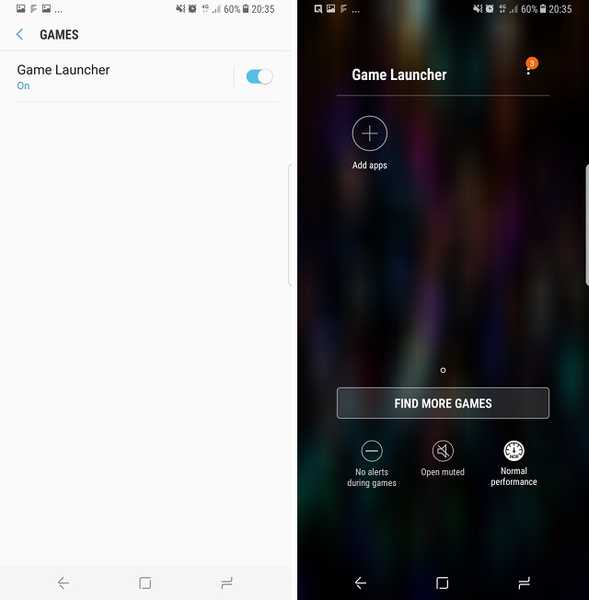
Ce que cela fait, c'est que consolide tous vos jeux en un seul endroit, ajouter un raccourci "Game Launcher" à votre écran d'accueil; tout en vous offrant également d'autres options pour améliorer votre expérience de jeu sur le S8 ou S8 Plus.
15. Dossiers de code couleur
Un autre élément de personnalisation que vous pouvez effectuer sur votre Galaxy S8 ou S8 Plus est celui des dossiers de codage couleur. Ce type de personnalisation peut également être utile pour identifier rapidement les dossiers, une fois que vous avez pris l'habitude de savoir quelle couleur correspond à quel dossier. Pour colorer les dossiers de code, vous pouvez simplement appuyer sur n'importe quel dossier pour l'ouvrir, puis appuyez sur l'icône "palette"n en haut à droite. Ici tu peux sélectionnez la couleur que vous voulez pour le dossier et coloriez facilement les dossiers en fonction de vos préférences personnelles.
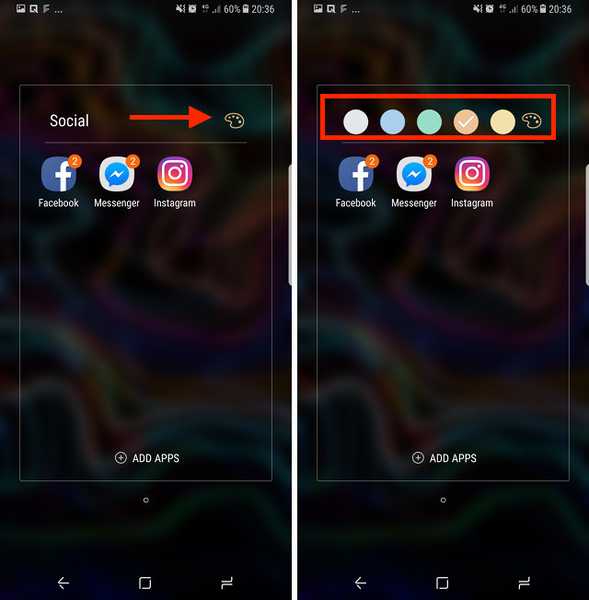
VOIR AUSSI: 15 meilleurs accessoires Samsung Galaxy S8 et S8 + que vous pouvez acheter
Prêt à essayer ces astuces et fonctionnalités cachées du Galaxy S8?
Vous pouvez utiliser ces astuces et fonctionnalités cachées pour améliorer la façon dont vous utilisez votre tout nouveau smartphone et faire beaucoup de choses sympas avec. Vous pouvez jouer à des jeux dans un environnement plus immersif avec de meilleures fréquences d'images, vous pouvez définir différents sons pour jouer à partir de différentes sorties et vous pouvez écouter de la musique sur deux appareils Bluetooth en même temps. Les S8 et S8 Plus sont capables de beaucoup de choses, et ces 15 astuces et fonctionnalités cachées ne sont que celles qui, à mon avis, valaient la peine d'être partagées. Cependant, si vous connaissez des astuces Galaxy S8 et S8 Plus que vous pensez que nous devrions inclure dans cet article, faites-le nous savoir dans la section commentaires ci-dessous.















